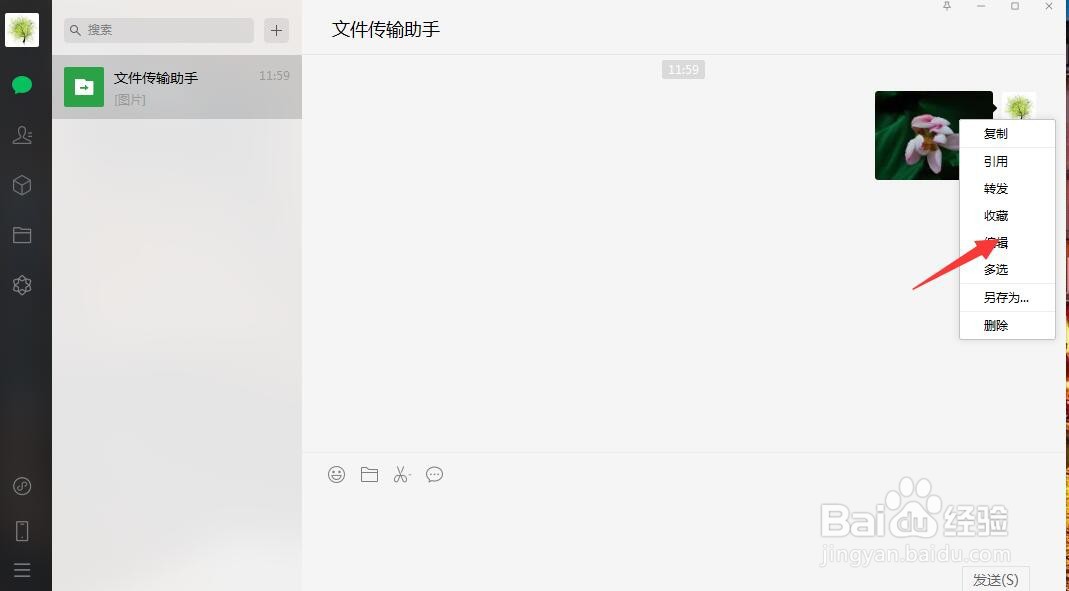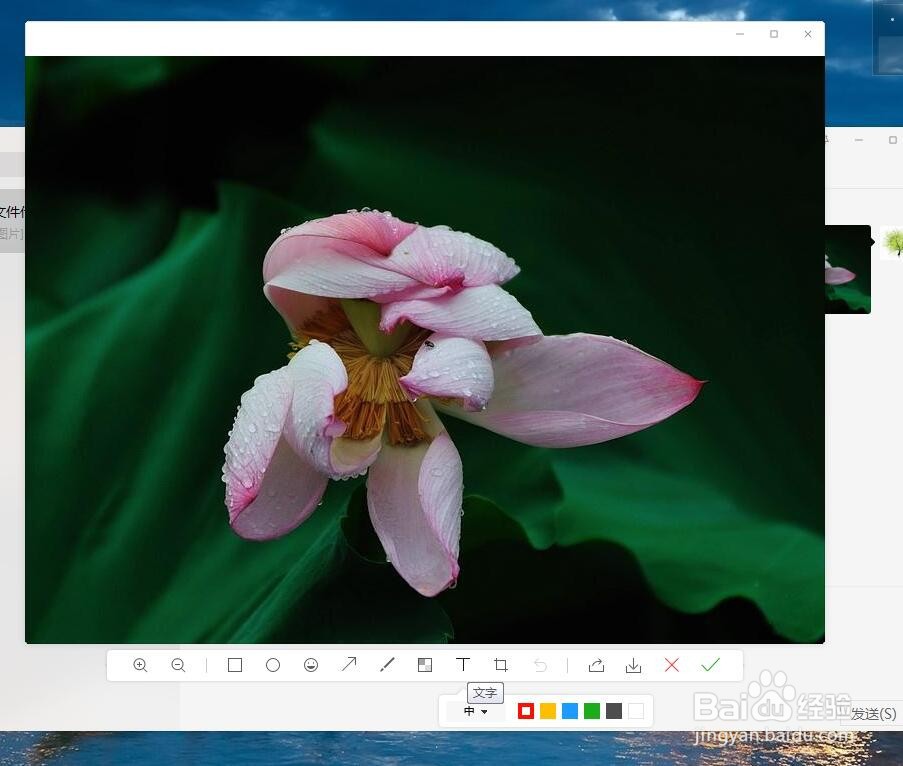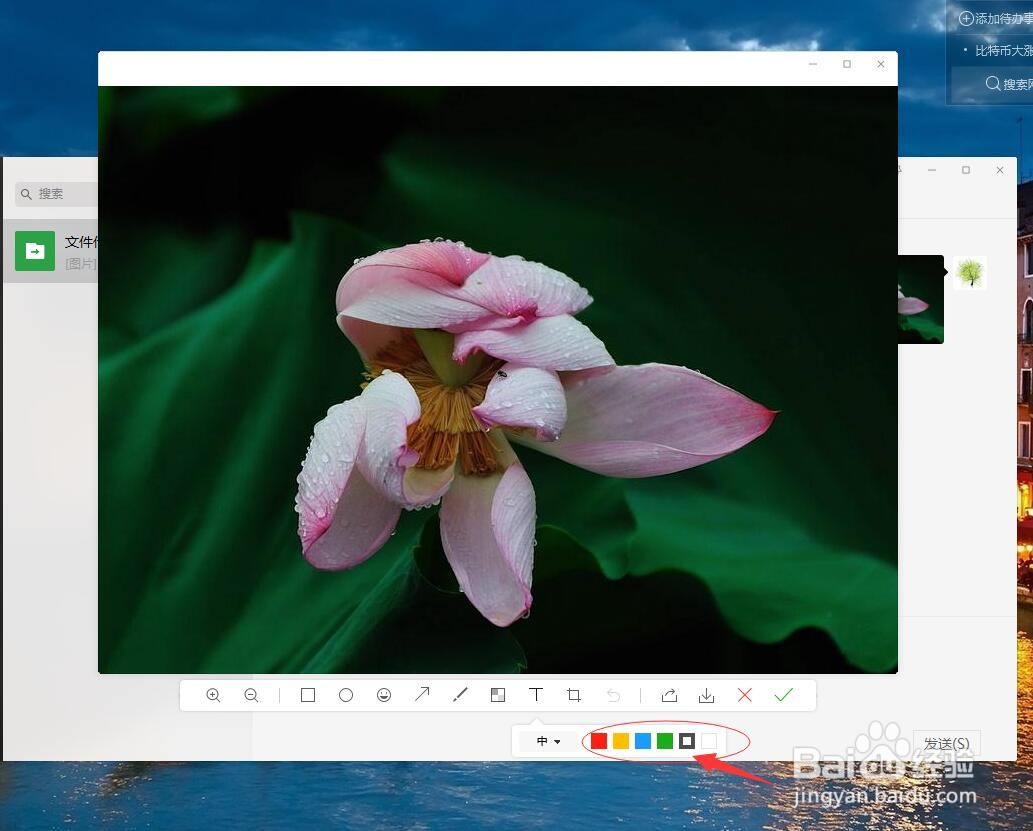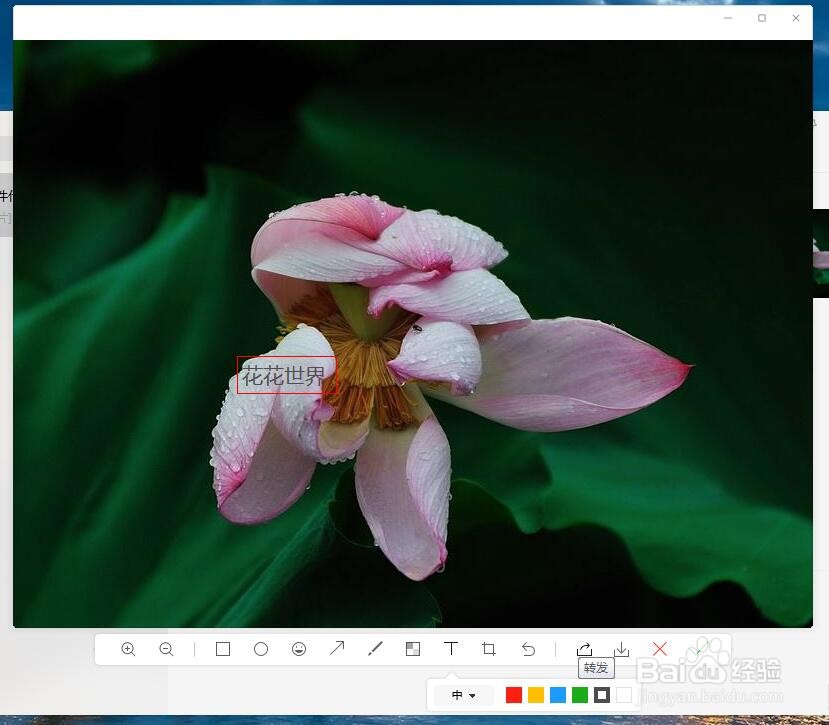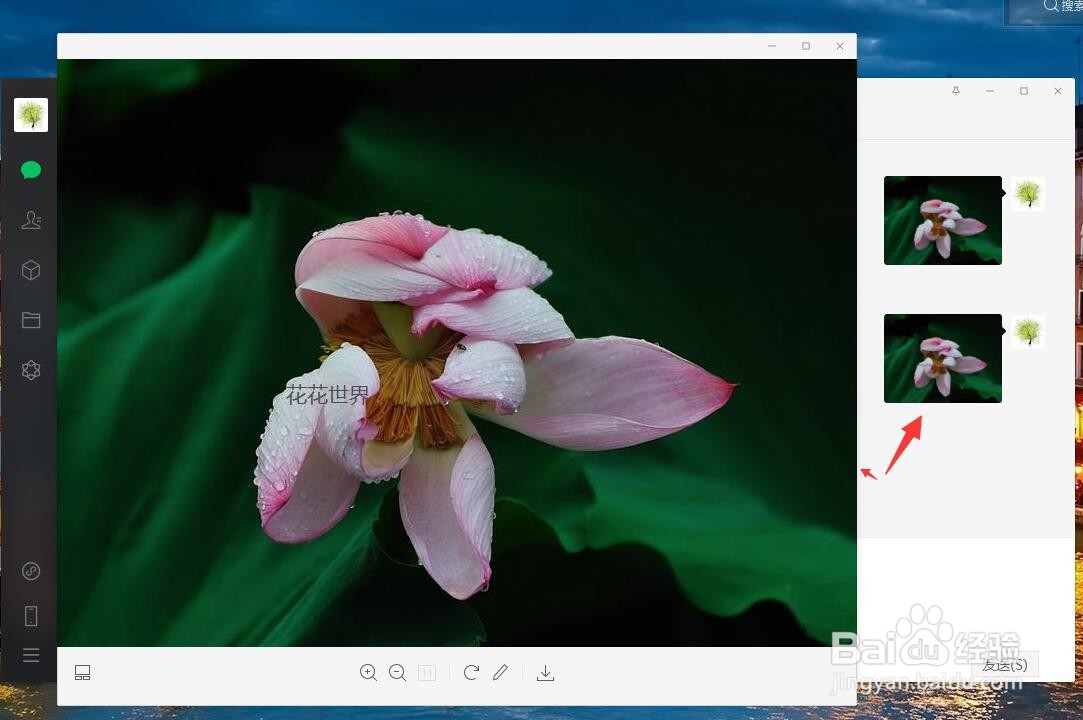1、点击并登录电脑微信
2、进入微信主页面,找到添加文字的图片,选定图片,右键单击图片,跳出选项栏,点击编辑
3、进入图片的编辑模式,点击图片下方编辑栏里的“T”标识(文字)
4、下方跳出选项栏
5、点击文字大小下拉菜单,选择大中小三种文字大小
6、点击各种颜色的小四方,选择文字颜色
7、移动鼠标至图片上,单击鼠标,跳出文本框
8、输入编辑想要添加的文字
9、再次选定文本框,摁住鼠标左键拖动文本框对文字进行移动
10、完成后点击下载或复制完成,对图片进行保存
11、这样我们就完成了给图片添加文字,你学会了吗?